Ang Windows 7 ay isa sa pinakamamahal na operating system na inilabas ng Microsoft. Kahit na ang opisyal na suporta para dito ay bumababa sa 2020, marami pa ring mga gumagamit na mas gusto at gamitin ito hanggang ngayon. May mga update pa ring inilabas para sa Windows 7 na ginagawang mas mapagkumpitensyang pagganap at mga tampok na matalino. Gayunpaman, sa ilang kaso, maaari kang magkaroon ng ilang mga error habang sinusubukang magpasimula ng isang pag-update. Isa sa mga error na ito ay error code 643 . Ang error na ito ay napaka-pangkaraniwan at may kaugaliang makabuo ngayon at pagkatapos para sa isang tao. Pangunahin itong sanhi ng .NET framework na katiwalian. Gayunpaman, iyon ay hindi lamang sanhi na ito ay pinaghihigpitan sa ibig sabihin maaari itong sanhi ng mga salungatan sa software. Tatalakayin namin ang mga sanhi ng error code nang mas detalyado sa ibaba. Pangunahing nangyayari ang error sa Windows 7 ngunit maaaring mangyari sa Windows 8 at 8.1 din. Dahil sa error na ito, hindi maa-update ang iyong Windows at hindi ka makakakuha ng mga update mula sa Microsoft.

Error sa Pag-update ng Windows 643
Ano ang sanhi ng Windows Update Error Code 643?
Ang hitsura ng error code 643 ay tumutukoy sa pag-update na hindi na-install sa system dahil sa ilang mga kadahilanan. Karaniwan ang mga ito ay:
- Pagkagambala ng Third-Party Antivirus: Ang error code ay maaaring lumitaw dahil sa third-party antivirus sa iyong system na nakagambala sa proseso ng pag-update. Sa ganitong sitwasyon, kakailanganin mong pansamantalang patayin ang iyong antivirus software at pagkatapos ay simulan ang pag-update.
- .NET Framework Korapsyon: Ang pangunahing sanhi ng error ay tila isang katiwalian sa pag-install ng .NET Framework. Sa ganitong kaso, kakailanganin mong i-uninstall ang iba't ibang mga bersyon ng .NET Framework gamit ang isang utility at pagkatapos ay muling mai-install ang mga ito.
Maraming mga bagay na maaari mong gawin upang mapupuksa ang error na ito. Tulad ng nabanggit namin kanina, ang error ay maaaring sanhi sanhi ng maraming mga kadahilanan at ang mga solusyon ay nag-iiba rin mula sa isang partikular na senaryo patungo sa isa pa. Gayunpaman, maaari mong subukan ang mga solusyon na ito na nabanggit sa ibaba. Inaasahan namin na ang isa o ang iba pa ay gagana para sa iyo depende sa sanhi ng iyong problema.
Solusyon 1: Patakbuhin ang Troubleshooter sa Pag-update ng Windows
Habang pinipigilan ng error na ito ang iyong Windows mula sa pag-update kaya ang unang bagay na maaari mong gawin ay ang i-download at patakbuhin ang troubleshooter ng pag-update sa Windows upang makita kung malulutas nito ang isyu o sabihin sa iyo kung anong mga hakbang ang maaari mong gawin. Upang magawa iyon sa Windows 7, 8 at 8.1, kailangan mo munang i-download ito.
- Tumungo dito link at i-download ang troubleshooter .
- Pagkatapos kapag na-download na ito, patakbuhin ito mula sa direktoryo na na-download mo ito.
- Kapag nabuksan ito, mag-click sa Advanced at i-click ang awtomatikong ilapat ang mga pag-aayos.
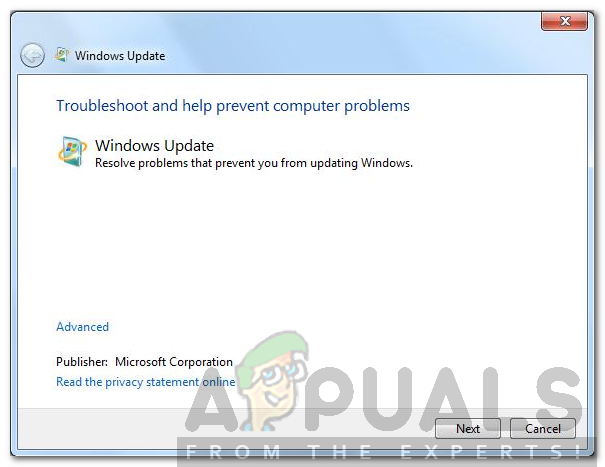
Troubleshooter ng Update sa Windows 7
- Magtatagal ng ilang oras kung mayroong ilang pag-aayos na gagawin.
- Kapag natapos na ito, maaaring malutas ang iyong error. Kung hindi, kailangan mong subukan ang mga solusyon sa ibaba.
Solusyon 2: Alisin at I-install muli ang Microsoft .NET Framework:
Ang isa sa mga bagay na maaaring maging sanhi ng error na ito ay isang nasira na pag-install ng Microsoft .NET Framework. Ang lunas ay upang i-uninstall o alisin ang Microsoft .NET Framework nang kumpleto at pagkatapos ay muling i-install ito. Upang magawa iyon, kailangan mong i-download ang tool na NET Framework Clean up upang ma-uninstall ang lahat ng mga bahagi ng .NET framework at pagkatapos ay muling i-install ito.
- I-download ang Microsoft .NET framework Linisin ang Utility mula sa dito . Pagkatapos kunin ang zip file
- Patakbuhin ang nakuha na file.
- Sa sandaling patakbuhin mo ito, makikita mo ang isang window na may iba't ibang mga pagpipilian, mag-click sa Paglilinis Ngayon . Lilinisin nito at aalisin ang mga bahagi ng framework ng Microsoft .NET na kumpleto mula sa iyong system.
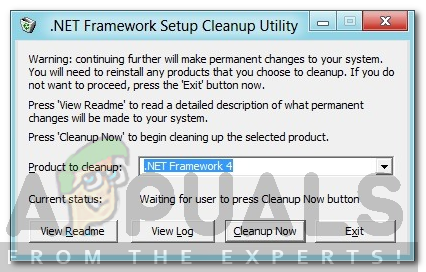
.NET Framework Clean Up Utility
- Pagkatapos nito magpatuloy at i-download ang Microsoft .NET Framework (pinakabagong bersyon) mula dito at muling i-install ito.
- Kapag na-install ulit, i-reboot ang iyong computer at sana, malutas ang iyong problema.
Solusyon 3: Patayin ang iyong Third-Party Antivirus
Maraming beses, ang ilang mga tampok ng antivirus software ay maaaring hadlangan ang pag-update ng Windows mula sa paggana nang tama. Kung nakukuha mo ang error na ito at hindi makapag-update, maaari mong subukang huwag paganahin ang iyong Antivirus software at bigyan ng go sa pag-update muli ng Windows. Kung ito ay sanhi sanhi ng pagharang ng antivirus software dito, tatakbo ito nang maayos pagkatapos mong hindi paganahin ang iyong antivirus software.

Hindi pagpapagana ng Antivirus
Solusyon 4: Pag-ayos ng Microsoft.Net Framework Client Profile:
Ang isang nasirang Microsoft Framework Client Profile ay maaari ding, minsan, ay magreresulta sa paglitaw ng error na ito. Ang magandang bagay ay maaaring ayusin ng mga gumagamit ng Windows 7 ang .NET Client Profile gamit ang control panel. Upang gawin iyon,
- Pumunta sa Control Panel sa Windows .
- Pagkatapos buksan ang Mga Programa at Tampok applet
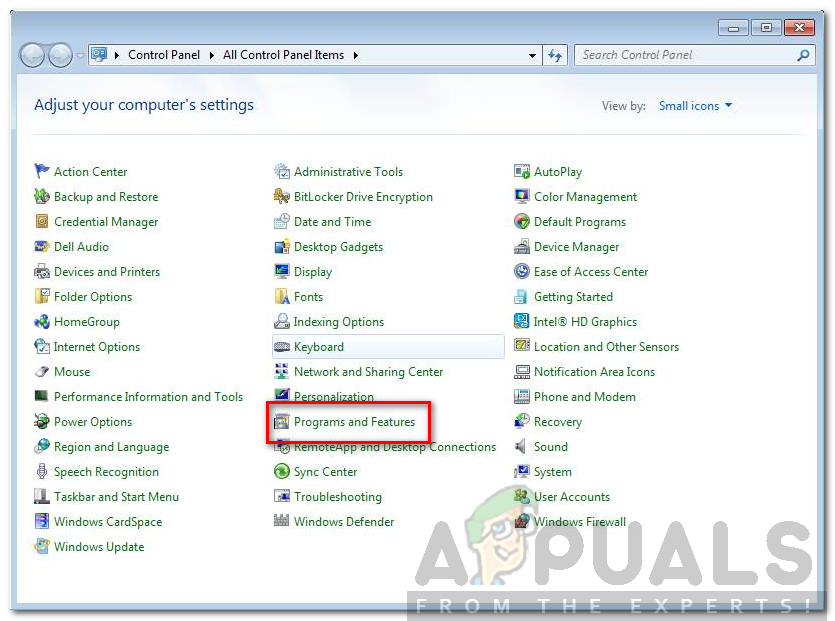
Windows 7 Control Panel
- Sa loob doon, i-type ang ' Microsoft .NET Framework ”Upang mailista ang .NET Framework na naka-install sa iyong system at i-click ito upang i-highlight ang mga ito.
- Pagkatapos mag-click sa Pagkukumpuni pagpipilian at mag-click sa Susunod pindutan
- Kapag natapos na ang pagkumpuni, patakbuhin ang pag-update upang makita kung nalutas ito.
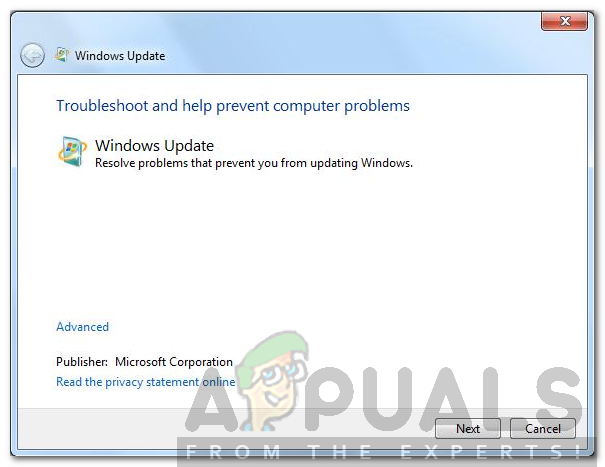
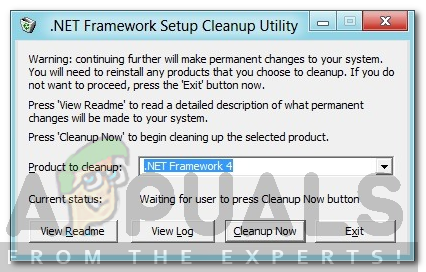
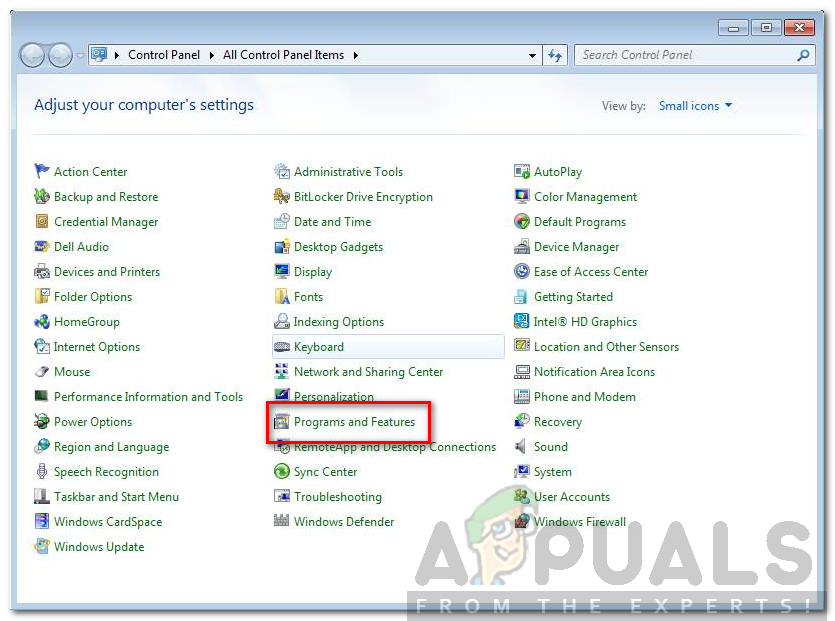





![Hindi Naka-install ang Windows 10 Store [FIXED]](https://jf-balio.pt/img/how-tos/97/windows-10-store-not-installed.png)

















